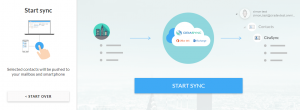CiraSync Personal Edition est une version gratuite et à capacité limitée de Enterprise Edition. Il peut être gérée à partir du tableau de bord de CiraSync pour un maximum de 15 utilisateurs. Un seul contact, dossier public ou source de calendrier peut être automatiquement synchronisé une fois par semaine pour un maximum de 1 000 éléments. Ce guide de démarrage rapide expliquera donc comment s’inscrire à CiraSync Personal Edition et comment synchroniser manuellement les contacts sur le tableau de bord de CiraSync Personal Edition. Pour plus de détails sur CiraSync Personal Edition, consultez la FAQ de CiraSync Personal Edition .
Instructions
Inscription à CiraSync Personal Edition
- Allez sur cirasync.com/try-cirasync-now/.
- Saisissez votre adresse e-mail Office 365.
- Cochez j’accepte de recevoir des e-mails et des mises à jour de Cira Apps Limited dans la boîte de dialogue bleu.
- Cliquez sur Proceed to Office 365 Login pour accéder à la page de connexion Microsoft. (Voir l’image ci-dessous.)
- Entrez votre mot de passe Office 365.
- Cliquez sur le bouton Connexion. CiraSync demandera ensuite l’autorisation d’accéder à votre compte Office 365. (Voir l’image ci-dessous.)NOTE: CiraSync ne stocke ni ne demande de mots de passe. Aucun code n’existe pour demander ou stocker les mots de passe des clients. Toutes les données client sont transmises au réseau Microsoft Azure et non à Internet. Toute mise en cache utilisée par CiraSync à des fins de performances est purgée après 30 jours.NOTE: Si votre compte Office 365 est défini sur Administrateur général, vous verrez une case à cocher qui demande le consentement au nom de votre organisation. NE Cochez PAS cette case.
- Cliquez sur Accepter pour permettre à CiraSync de commencer à synchroniser vos contacts Office 365.
Félicitations, vous vous êtes inscrit avec succès à CiraSync Personal Edition! Vous serez redirigé vers le tableau de bord de CiraSync. Maintenant, commençons à synchroniser vos contacts!
Synchroniser vos contacts
- Choisissez la source de la synchronisation des contacts. Pour cet exemple, choisissez Global Address List.
- Cliquez sur PROCEED TO SYNC sur le côté gauche du tableau de bord. (Voir l’image ci-dessous.)
Vous serez redirigé vers la page Start Sync. (Voir l’image ci-dessous.)
- Cliquez sur START SYNC.
Changer la configuration de CiraSync Personal Edition
- Connectez-vous au tableau de bord de CiraSync Personal Edition.
- Cliquez sur EDIT dans Configuration
- Sélectionnez la source de synchronisation. Dans cet exemple, la source sera Public Folder Contacts.
- Cliquez sur le bouton déroulant et sélectionnez la liste de contacts du dossier public à utiliser comme source de synchronisation.
- Cliquez sur SAVE sur le côté gauche du tableau de bord. Vous serez redirigé vers le tableau de bord de CiraSync Personal Edition.
- Cliquez sur SYNC NOW dans le volet Sync Status pour effectuer une synchronisation manuelle.
Si CiraSync Enterprise Edition vous intéresse, consultez la FAQ sur CiraSync Enterprise Edition .


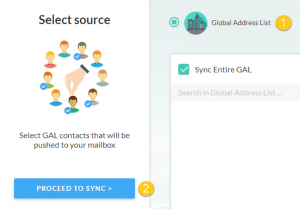 Vous serez redirigé vers la page Start Sync. (Voir l’image ci-dessous.)
Vous serez redirigé vers la page Start Sync. (Voir l’image ci-dessous.)